Подреждането на приложения на вашия iPhone или iPad е толкова просто, колкото дълго натискане върху иконата на дадено приложение, изчакване, докато всички икони се размърдат, и след това плъзгане на приложенията до мястото, където искате. Недостатъкът на използването на този метод, особено ако имате инсталирани много приложения, е, че можете да премествате само едно приложение едновременно. Това просто ръководство ще ви покаже как да подредите множество приложения за iOS с помощта на iTunes.
Първото нещо, което трябва да направите, е да отворите iTunes на вашия компютър. Когато вашето устройство с iOS е свързано с компютъра ви, трябва да го видите в лявата странична лента под Устройства. Кликнете върху името на устройството.
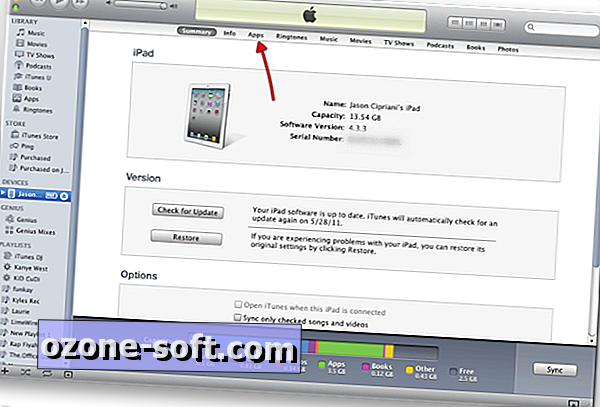
След това трябва да видите екран, подобен на този по-горе. Въпреки че има много информация на този екран, точно сега се занимаваме само с опцията Apps в горната част. Кликнете върху Приложения.
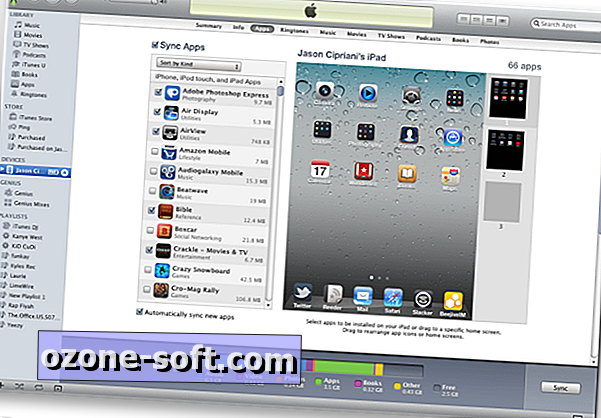
Отляво ще се покаже списък на приложенията, инсталирани на устройството ви с iOS, и можете да поставите отметка в квадратчето, за да инсталирате или деинсталирате всяко приложение. Надясно ще видите снимка на екрана на устройството, пълна с текущото ви разположение на приложението.
В дясно ще видите по-малки снимки на екраните на вашето устройство. Те могат да бъдат пренаредени само чрез плъзгане и поставяне на екран над или под друг екран.
Приложенията на всеки екран също могат да бъдат премествани и пренаредени, като просто ги плъзнете и пуснете там, където изберете. Можете да преместите едно приложение едновременно или да изберете няколко приложения и да ги преместите като група. Можете също така да създавате и преименувате папки по същия начин, както бихте направили на устройството с iOS.
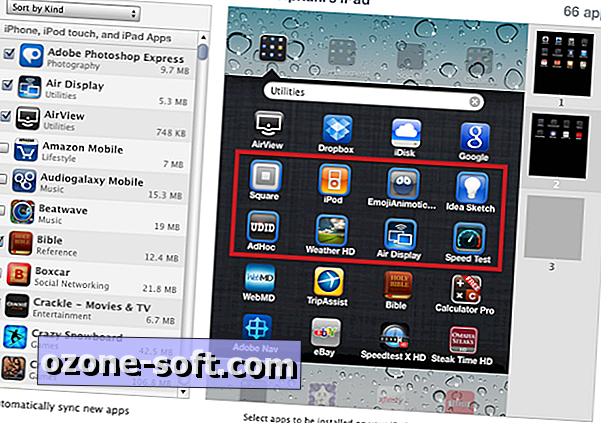
За да изберете няколко приложения, трябва да задържите клавиша Shift на клавиатурата си и след това да кликнете върху приложенията, които искате да преместите. Всяко избрано от вас приложение ще получи синя рамка около нея, след като бъде избрана.
На снимката по-горе сме избрали осем приложения. Сега ще ги преместим от тази папка и на нов екран.
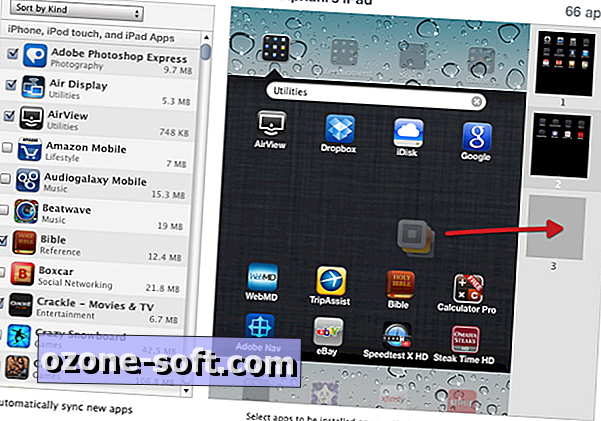
Кликнете и задръжте върху една от избраните приложения, като плъзнете групата от приложения надясно. В долната част на списъка с екрани ще има сиво изображение. Преместете стека на иконите на този екран и отпуснете мишката. Когато задържите курсора на мишката върху новия екран, по-големият екран ще се промени, за да отрази това, което в момента се намира на този екран. В този случай екранът започва празно, след което се променя, за да покаже приложенията, които сме пуснали там.
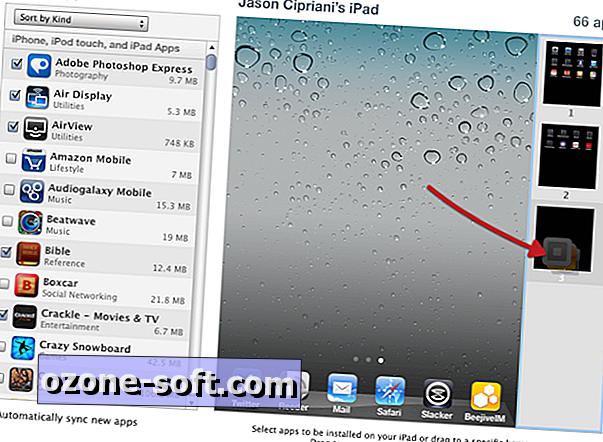

Приложенията са подредени в новия екран в същия ред, както са били, когато първоначално сме ги избрали. От тази точка можете да преместите един, два или повече приложения около тях и да ги получите в предпочитана подредба.
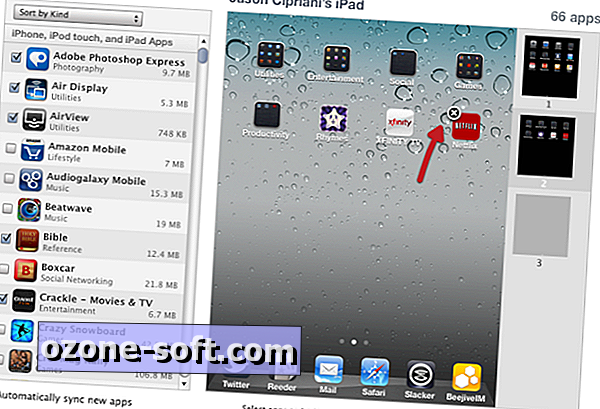
Още едно нещо, което трябва да се отбележи: това също е чудесен метод за изтриване на приложения. Когато курсорът на мишката мине над иконата на приложението, ще се покаже X. Кликването върху X ще изтрие приложението от вашето iOS устройство.
Когато всичките ви приложения бъдат преместени в новите си местоположения и сте доволни от оформлението, не забравяйте да кликнете върху Приложи в долния десен ъгъл на iTunes. Като алтернатива, ако сте преместили много неща около вас и не сте доволни от резултатите, кликнете върху Върни, за да се върнете към текущото си оформление.













Оставете Коментар